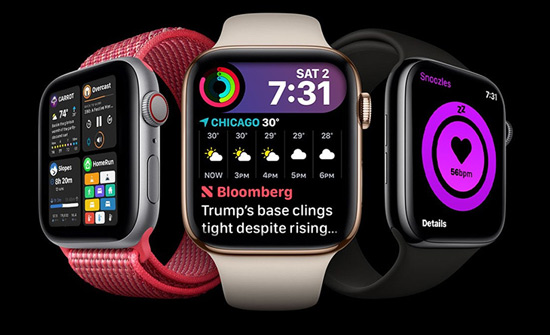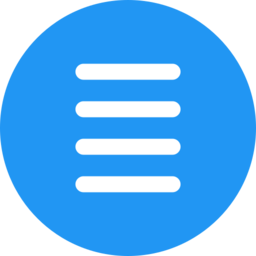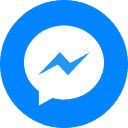Cách cài Win 10 bằng USB dễ thực hiện nhất trên Laptop, PC
Bước 1: Tải Media Creation Tool
- Truy cập https://www.microsoft.com/en-us/software-download/windows10
- Nhấp vào Tải xuống công cụ ngay bây giờ để tải về Media Creation Tool.

Bước 2: Tạo USB cài đặt Windows 10
- Mở Media Creation Tool vừa tải về.
- Chọn Create installation media (USB flash drive, DVD, or ISO file) for another PC (Tạo phương tiện cài đặt).
- Chọn ngôn ngữ, phiên bản và kiến trúc (32-bit hoặc 64-bit) phù hợp, sau đó nhấp Next.
- Chọn USB flash drive để tạo USB cài đặt và tiếp tục các bước hướng dẫn trên màn hình.





Bước 3: Cài đặt Windows 10 từ USB
- Kết nối USB cài đặt vào máy tính, sau đó khởi động lại máy.
- Vào BIOS hoặc Boot Menu của máy tính (thường nhấn phím F2, F12, ESC hoặc DEL khi khởi động)
- Chọn khởi động từ USB và bắt đầu quá trình cài đặt Windows 10.
- Sau khi chọn xong, hãy lưu lại thiết lập và khởi động lại máy tính. Lúc này, máy tính sẽ tự động mở phần cài đặt của Windows 10. Lúc này bạn cần chọn ngôn ngữ, cài đặt ngày giờ và kiểu keyboard đầu vào như ảnh dưới.
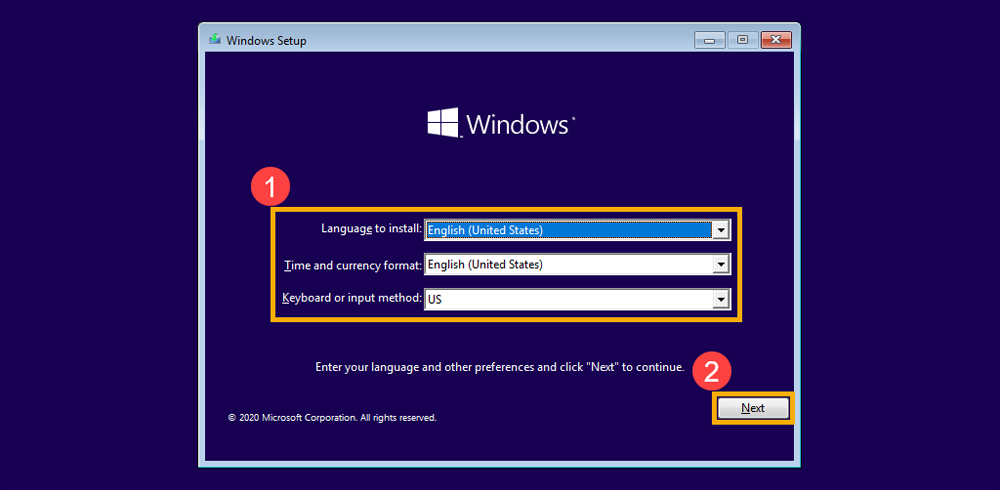








Bước 4 : Hoàn tất cài Win bằng USB










Trên đây là cách tạo USB cài Win 10 bằng máy tính và hướng dẫn cài Win 10 bằng USB. Chúc bạn thành công. Nếu như bạn quan tâm tới các sản phẩm Windows bản quyền hoặc các phần mềm văn phòng Office bản quyền, hãy liên hệ ngay với linhkienmaytinhhcm để được có mức giá tốt nhất nhé!
Chúng tôi sẽ hỗ trợ bạn cài đặt window 10 từ xa không lấy phí hãy kết bạn zalo 0906.909.135 để được hỗ trợ .
Xem thêm: